Един 3D ефект на текстова лампа прави дизайните ти да сияят и им придава модерно и живо усещане. С Photoshop можеш да създадеш този ефект в няколко щраквания, като комбинираш ефекти на слоеве, градиенти и елементи на светлина. В този урок ще ти покажа как стъпка по стъпка да създадеш светещ 3D текст, който е перфектен за плакати, социални медии графики или креативни проекти. Направи текста си да свети и впечатли с красиво неоново излъчване!
Стъпка 1:
Първо създавам нов документ; размерът е напълно незначителен. Избирам много малък размер от 800x600 пиксела. Ако искам да отпечатам този ефект, ще трябва да променя единицата от пиксели на сантиметри и резолюцията от 72 на 300 пиксела/инч.
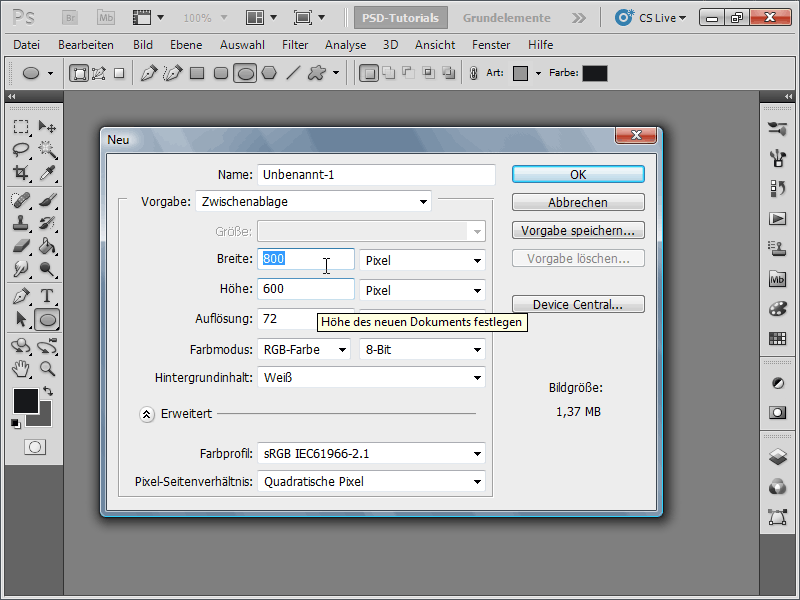
Стъпка 2:
След това оцветявам задния план в черно и добавям текст. Този слой го дублирам два пъти с Ctrl+J. След това избирам два от слоевете с текст, като държа натиснат бутон Shift.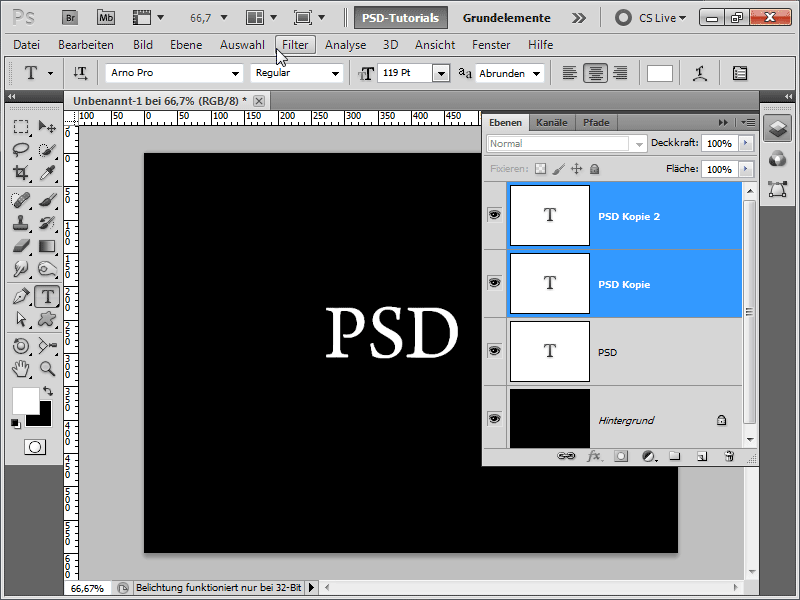
Стъпка 3:
След това щраквам върху 3D Менюто и избирам Нов обем от слоеве. Появява се диалогов прозорец, който просто потвърждавам.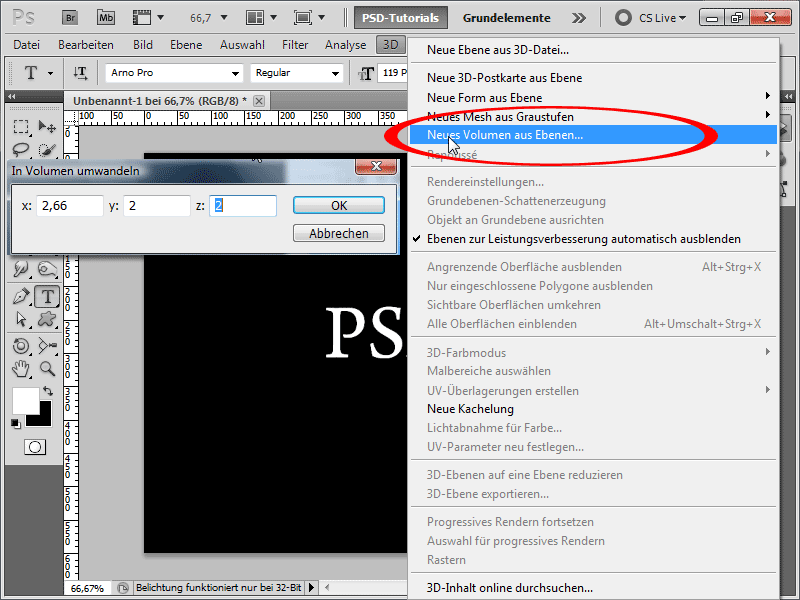
Стъпка 4:
Сега избирам 3D инструмент за увеличаване на камерата.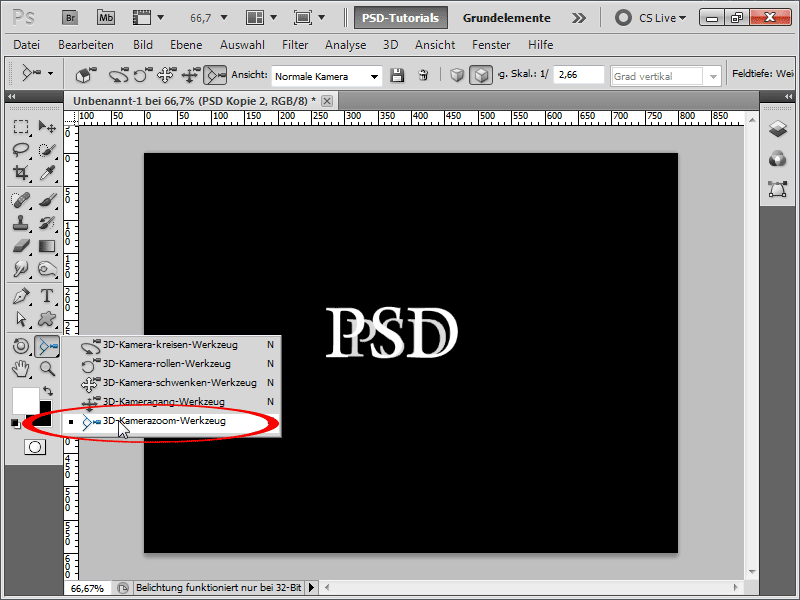
Стъпка 5:
След това щраквам върху следния символ: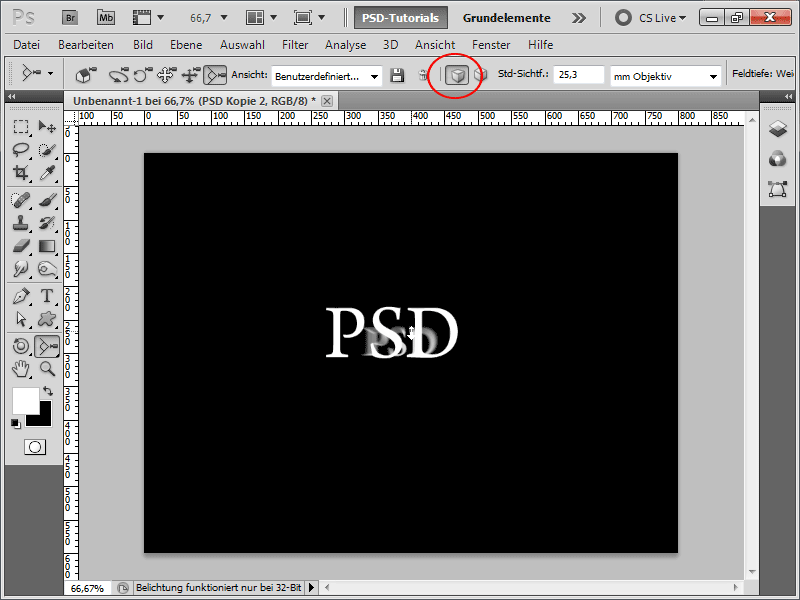
Стъпка 6:
След това избирам 3D инструмент за скалиране на обекта.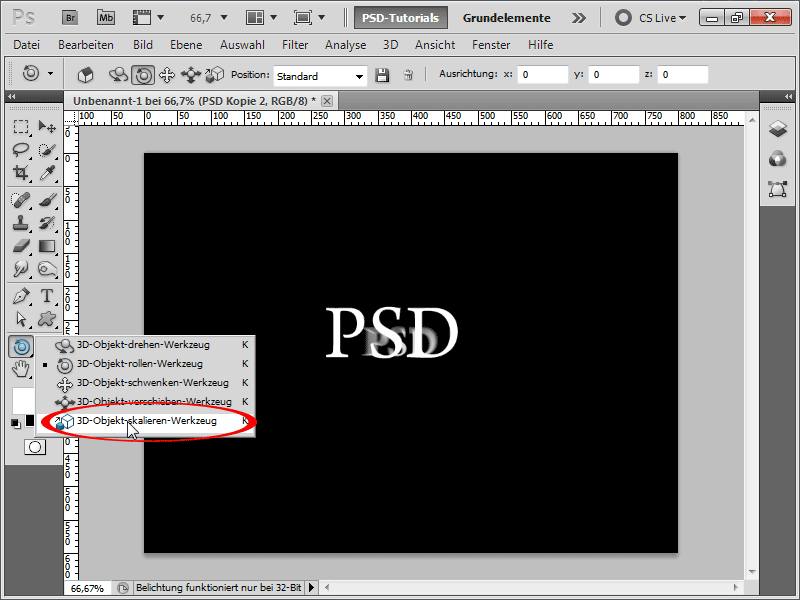
Стъпка 7:
Сега мога да измествам 3D слоя с натиснат ляв бутон на мишката към предния план. Това създава стилен светлинен ефект.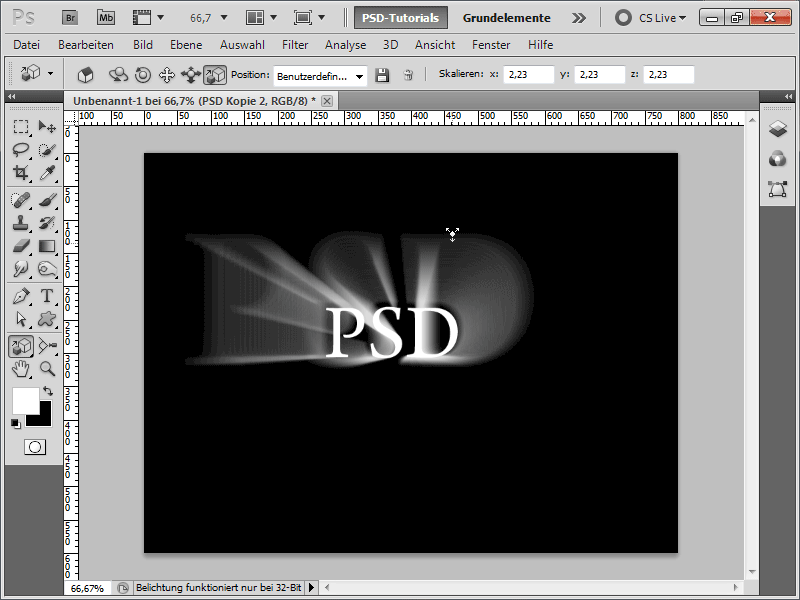
Стъпка 8:
Увеличавам z-стойността в контролния панел, за да подобря още повече ефекта.
Стъпка 9:
С 3D инструмент за въртене на обекта мога да наклоня малко обекта.
Стъпка 10:
За да добавя малко цвят, създавам настройка на тон/наситеност.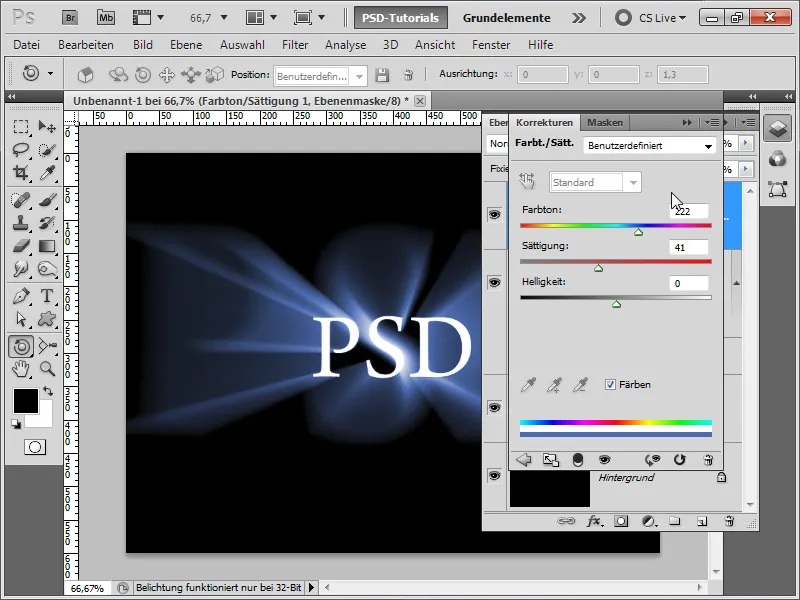
Стъпка 11:
За да подчертая текста си, добавям маска на слой и скривам леко лявата страна и след това дясната страна с черно към прозрачно затъмнение. Разбира се, този ефект може да се постигне и с голям мек четка с нисък прозирантен слой.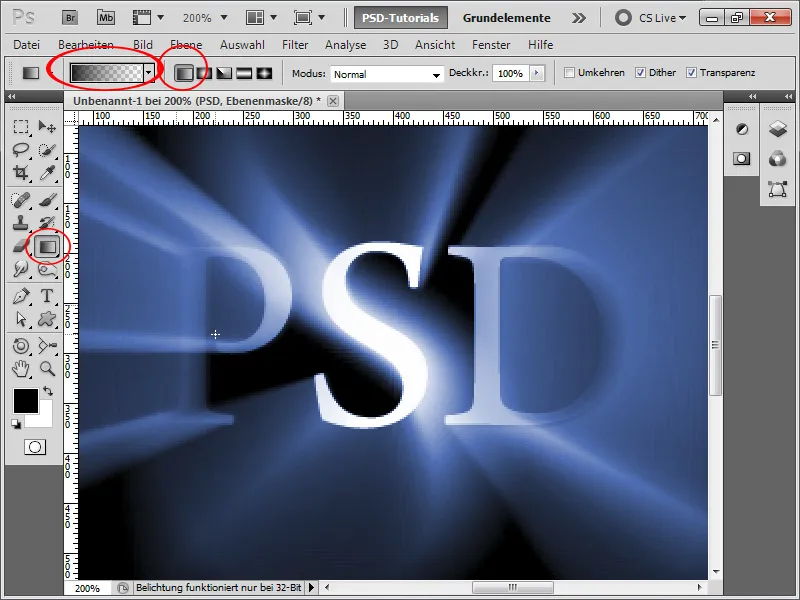
Стъпка 12:
В друг слой, с помощта на четка или радиален бял градиент, създавам място, което след това трансформирам с Ctrl+T и го оформям така, че да излее повече светлина в средата на моята S-буква.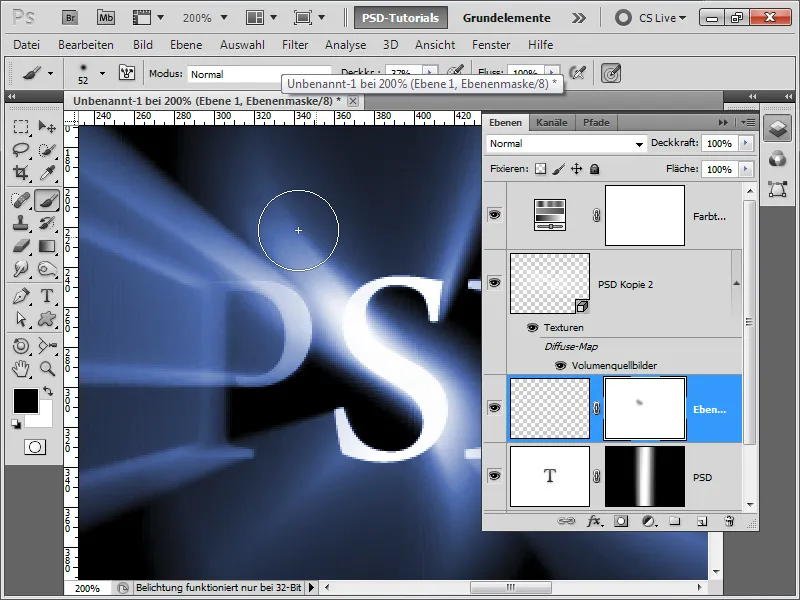
Стъпка 13:
Същото правя с долната буква и използвам инструмента за изкривяване (Ctrl+T и след това десен бутон на мишката>Изкриви). Мога да го направя и по друг начин, като активирам отразен светлинен излъчване за моя текстов слой и след това променя прозрачността в един слой и след това изкривя P+D буквите.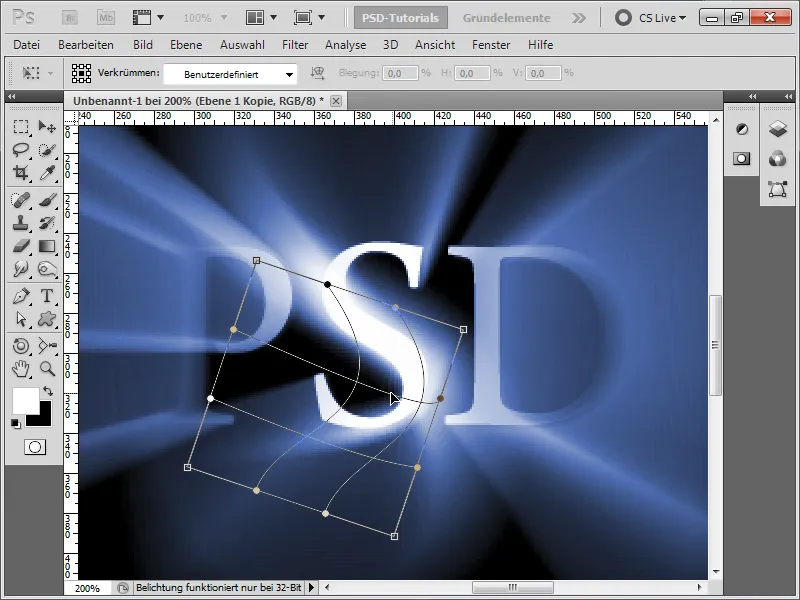
Стъпка 14:
Съвет: Понеже градиентите понякога имат артефакти, мога да растра в 3D-обекта си с десен клик на мишката в панела на слоевете и след това да приложа Размазване по Гаус. Същото важи, ако преобразувам 3D обекта си в Смарт обект.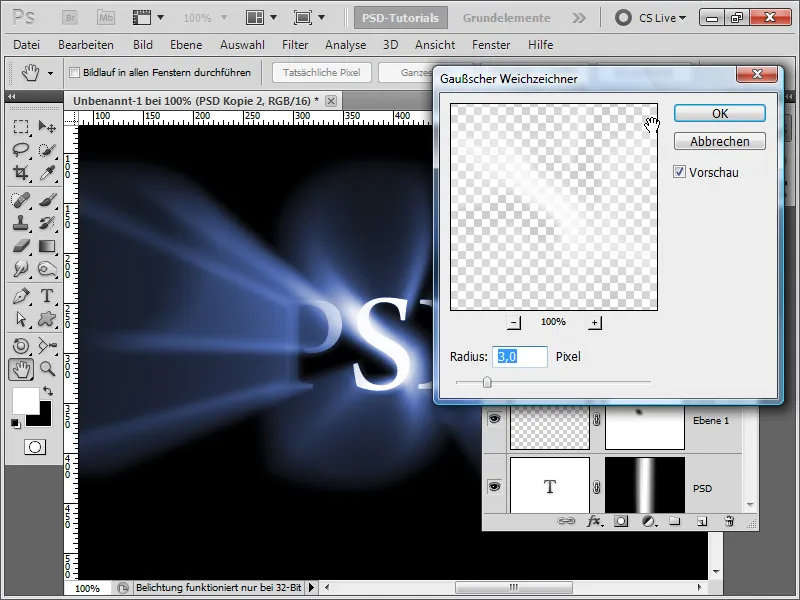
Стъпка 15:
Моят завършен ефект изглежда така. Разбира се, мога да изтегля светлината още по-напред, така че вече да излиза извън работното пространство.
Стъпка 16:
Ако преместя зуума напред, ефектът изглежда по следния начин:
(Съвет: Задайте режима на 16 бита, за да се получат още по-гладки преходи).


